【作業効率アップに】動画編集で使いやすいおすすめ左手デバイス3選

この記事にはプロモーションが含まれています。

動画編集を進めていて、左手デバイスという機材を知り使いたくなりました。私に合った左手デバイスを紹介してください!
今回はこのようなお悩みを解決します。
本記事の内容
- 動画編集で使いやすいおすすめ左手デバイスを厳選して紹介
- 動画編集で左手デバイスを使うメリットを解説
この記事の筆者

この記事を書いている私は、動画編集歴10年以上です。
Adobeの動画編集ソフトを利用して制作依頼をこなし、100本以上の動画を納品しました。
また、動画編集の講師も勤めており、3年以上続けています。
この記事を読んでいるあなたは、動画編集の作業効率を上げたいと考えています。そして、動画編集で使いやすい左手デバイスを探しています。
左手デバイスの種類は様々で、どれを選べばよいか分からないですよね。

昔はあまり耳にしませんでしたが、現在は様々な種類の左手デバイスが販売されています。
左手デバイスとは、文字通りあなたの左手で使用する機材でPCでの入力操作を補助する役割を持ちます。キーボードやコントローラーなど様々な種類があります。
本記事では、動画編集でおすすめの左手デバイスを厳選して紹介します。また、左手デバイスを使用するメリットも解説します。
この記事を読んで、あなたに合った左手デバイスを見つけてください!
動画編集でおすすめの左手デバイスを厳選して紹介
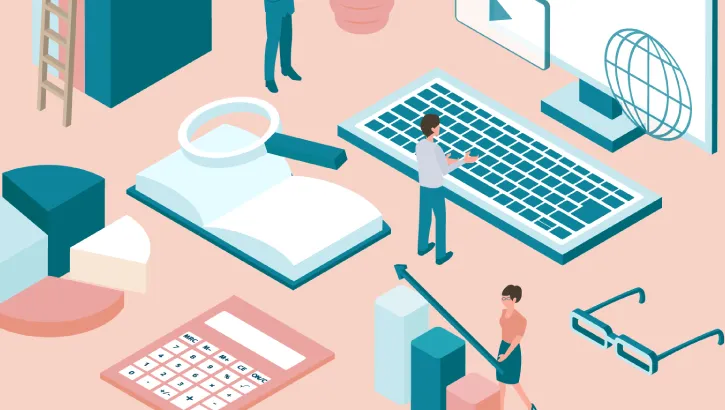
それでは早速動画編集でおすすめの左手デバイスを紹介します。
おすすめの左手デバイス①:TourBox Elite
TourBox Eliteの特徴
| スイッチ数 | 11個 |
| ホイール数 | 3つ |
| 接続方法 | Bluetooth、USB-Cケーブル |
| バッテリー駆動時間 | 最大2ヶ月 |
| 寸法 | 116×101×44mm |
| 重量 | 電池が外れた状態376g(電池の重さ48g) |
| 対応OS | Windows、Mac |
多くのキーとホイールを駆使して、更に快適に動画編集を進めたいあなたにおすすめの左手デバイスです。
本記事一番おすすめの左手デバイスです。プロの動画編集者も使用しているトップクラスの機能を持つデバイスですよ。
3つのホイールを使用してタイムラインにある再生ヘッド(タイムラインにある縦線)などを自由自在に操作可能です。
つまり、方向キーやマウスで再生ヘッドの操作の必要がほぼ無くなるという事です。
ホイールは回転速度の調整も可能で、あなたに合ったスピードで操作することも可能です。レイヤーの分割、カットなどもボタン一つで行うこともできますよ。
マクロを組むことも可能で、あなたの編集スタイルに合わせて自由にショートカットキーの設定が可能です。

トップクラスの機能を持つ左手デバイスです。このデバイスを使えば、キーボードとマウスの細かい操作から解放され、更に快適に動画編集を進められるでしょう。
コードレスで使用したいなら、Blutoothアダプタと合わせて使用すると良いですよ。下記のアダプタがおすすめです。
おすすめ左手デバイス②:Orbital2 STERNA
| スイッチ数 | 8個(レバーを倒して合わせる) |
| ホイール数 | 1つ(レバーを回転させる) |
| 接続方法 | 着脱式USBによる有線接続 |
| 寸法 | 全高約68mm / 底面~フラットリングの高さ約33mm / フラットリング直径約60mm / ダイアル直径約28.8mm |
| 重量 | 約132g |
| 対応OS | Windows、Mac |
直感的に操作をしたい中級者のあなたにおすすめの左手デバイスです。
1本のレバーを倒して回す、若しくは押すという直感的な操作で使用することが可能です。
更に、人間工学に基づいたデザインで手首の負担を軽減してくれますよ。
サイズも小さく、レビューでは思ったよりも小さかったというレビューが多いですよ。持ち運びしやすく外出先でも活躍するでしょう。
使用しているソフトによってLEDの発光色が変化します。そのため、どのソフトを使用しているのか迷うことがありません。
登録したショートカットキーを画面上に表示するガイド機能も備わっています。使い始めて慣れないときも快適に使うことができますよ。

レバーを倒して回す、押すという直感的に操作したい中級者におすすめの左手デバイスです。この左手デバイスなら、あなたは今よりも更に快適に動画編集できるはずですよ。
おすすめ左手デバイス③:XPPenワイヤレスショートカットリモート
| スイッチ数 | エクスプレスキー10個 |
| ホイール数 | ローラーホイール1個 |
| 接続方法 | 有線接続、専用レシーバー接続、Bluetooth接続 |
| バッテリー駆動時間 | 約300時間 |
| 寸法 | 127.55 x 70.49 x 10mm |
| 重量 | 75g |
| 対応OS | Windows、Mac |
左手デバイス初心者におすすめのデバイスです。入門向けのデバイスでコスパが良く、手に届きやすいお値段ですよ。
10個のキーにはあなたの動画編集スタイルに合わせて、自由にショートカットキーの設定が可能。
Bluetoothやワイヤレスレシーバー接続ができ、コードレスで使用することが可能です。
バッテリーも1000mAhという大容量で約300時間使用することが可能。人間工学に基づいたデザインで指の疲れが軽減されるようになっています。
キーの配列も精密にデザインされ、中心にキーにくぼみがありブラインドタッチで操作することも可能ですよ。

コスパ良く左手デバイスを手に入れたい、試しに使ってみたいという初心者の方におすすめです。この左手デバイスを使ってみて、どれくらい動画編集が快適イになるか味わってみてください。
動画編集で左手デバイスを使うメリットを解説
次は、動画編集で左手デバイスを使うメリットを解説します。
一番のメリットは、動画編集の作業効率が大きく向上することです。
その理由として、左手デバイスのキーやホイールにショートカットコマンドを登録して操作することができるからです。
左手デバイスは、特に動画編集のタイムライン操作で活躍します。
レイヤーの分割や削除、タイムライン操作のなど動画編集ソフトに割り当てているショートカットキーを、左手デバイスに登録することができますよ。

例えば、Adobe Premiere Proならレイヤーの分割ショートカット「Ctrl+K」をボタン一つで行えるという事です。
あなたが登録しているショートカットコマンドを片手で、更にボタン一つで操作することで、作業効率を上げることができるのです。
普段の動画編集ではキーボードとマウスを行き来して動画編集をしていると思います。左手デバイスなら、片手でほとんどの編集作業をこなすことが可能ですよ。
そして、作業効率が上がると下記のようなメリットも得られます。
作業効率が上がることで得られるメリット
- 編集が快適になり、ストレスも減る
- 動画1本1本のクオリティが上がる
- 月の動画の投稿、納品本数が増える
上記のようなメリットも得ることができます。
一言で表すならば、動画1本1本のクオリティが上がり、制作本数も増加するということです。

作業効率が上がり、仕事が早く終わればその分自由な時間が多く確保できますよね。
このように左手デバイスを使うことで、動画編集の効率を上げることができるという大きなメリットを得られるのです。
まとめ:あなたにあった左手デバイスを使い、快適に動画編集を進めよう
今回は、動画編集でおすすめの左手デバイスを厳選して紹介しました。また、動画編集で左手デバイスを使用するメリットも解説しました。
ホイールとキーを駆使して、快適にタイムラインの操作を行うのが左手デバイスです。
あなたは普段どのように動画編集をしているか、一度考えてみてください。キーボードとマウスを行き来していると思います。
そして、左手デバイスを使用して動画編集をしている姿を想像してみてください。
キーボードとマウスの行き来を無くし、片手で快適に動画編集をしているはずです。
この快適さを引き出してくれるのが、左手デバイスという機材ですよ。

細かいキーボードとマウスの操作を無くして直感的に操作ができるようになり、快適に動画編集を進められるようになるのです。
改めてですが、作業効率が上がると下記のようなメリットを得られます。
作業効率が上がることで得られるメリット
- 編集が快適になり、ストレスも減る
- 動画1本1本のクオリティが上がる
- 月の動画の投稿、納品本数が増える
左手デバイスはあなたの作業効率を格段と引き上げるはずです。効率が上がることは、あなたの動画編集のレベルがアップしたという事ですよ。
左手デバイスを普段使用しない方は、最初は慣れないかもしれません。しかし、慣れてしまえば作業効率が格段に上がるはずですよ。

左手デバイスはあなたの可能性を広げる投資です。迷ったらまずは初心者向けのデバイスで試してみてください。
あなたに合った左手デバイスで動画編集を快適にし、楽しく快適な動画編集ライフを手に入れてください!
更に作業効率を上げるなら、高スペックのPCを利用することもおすすめです。こちらの記事で、動画編集で必要なPCスペックを詳しく解説しています。
こちらから読めます⇒【おすすめPCも紹介】動画編集で必要なPCスペックを解説を読む






















